wps怎么删除多建下的页面 wps怎么删除多建下的页面方法
在使用wps时,我们经常会遇到需要删除多余的页面的情况,wps怎么删除多建下的页面呢?删除多建下的页面非常简单,只需要按照以下方法操作即可。打开wps文档,找到需要删除的多余页面。点击鼠标右键,在弹出的菜单中选择删除页面。接下来系统会弹出一个确认对话框,点击确定即可删除该页面。如果需要删除多个页面,只需重复以上操作即可。通过以上简单的步骤,我们可以轻松删除wps文档中多余的页面,提高工作效率。让我们一起来掌握这个实用的技巧吧!

删除空白页
如果wps文档中出现了空白页,那么可能是文档中包含空段落、分页符或分节符。需要将这些编辑标记删除,空白页才会被删除。
操作方法:把光标移动至空白页,选中空白页中的 段落标记 或分页符 或者分节符,尝试使用“回格(即backspace / ←)”以及“Delete”键删除。
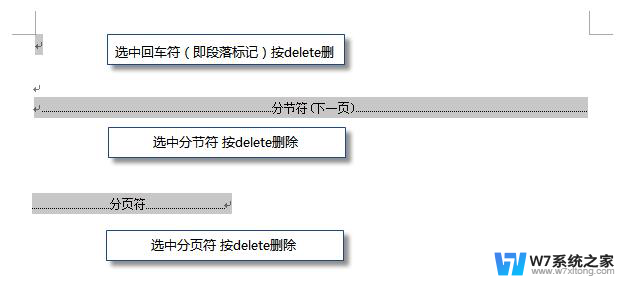
PS:如果文档中没有显示编辑标记,可以开启功能区“开始-显示/隐藏编辑标记”显示。
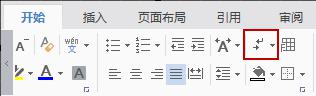
还有一种空白页的可能是前一页末尾有过长的表格。
文档在表格后需要有一个空段落,如果表格一直延伸到页面底部,则空段落将被推入下一页。而这个空段落标记是无法删除的。需要将这个空段落标记设置为“隐藏文字”才可以。
操作方法:
1、选中段落标记
2、点击右键-字体-勾选“隐藏文字”。
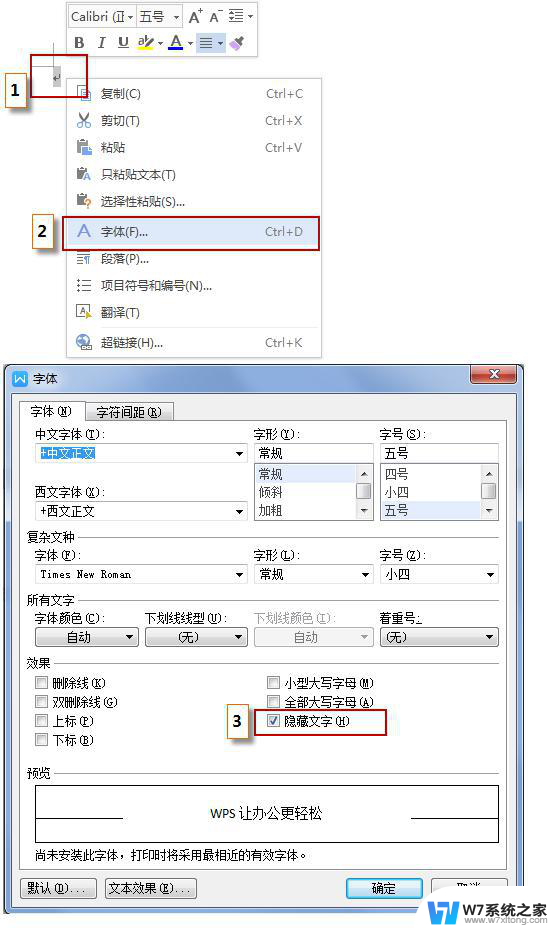
以上是如何删除wps多余页面的全部内容,如果您遇到此类问题,您可以按照我们为您提供的方法来解决,我们希望这些方法可以帮助到您。
wps怎么删除多建下的页面 wps怎么删除多建下的页面方法相关教程
-
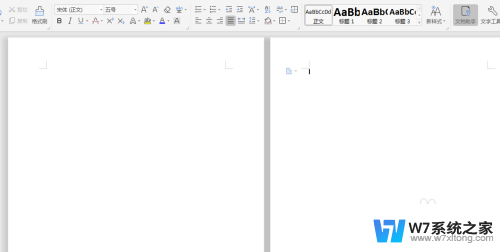 电脑wps空白页怎么删除 WPS怎样删除多余的空白页
电脑wps空白页怎么删除 WPS怎样删除多余的空白页2024-03-15
-
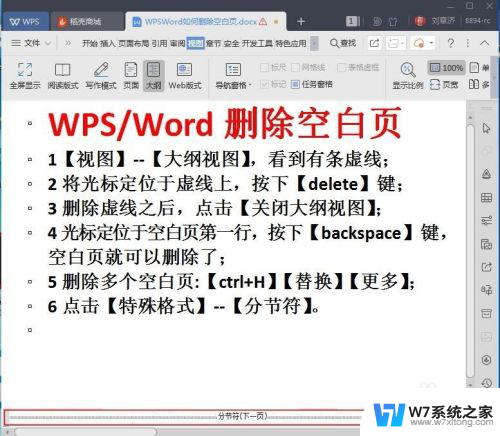 如何删除word空白页wps WPS/Word如何删除多余空白页
如何删除word空白页wps WPS/Word如何删除多余空白页2024-05-15
-
 wps如何去除页眉和页脚 WPS中Word删除页眉页脚的步骤
wps如何去除页眉和页脚 WPS中Word删除页眉页脚的步骤2024-03-17
-
 怎么删除一页word Word文档中删除某一页的方法
怎么删除一页word Word文档中删除某一页的方法2024-04-20
- 多余的打印机怎么彻底删除 打印机设备如何删除
- word 怎么删除页眉 怎样在Word文档中删除页眉
- 电脑桌面文件怎么删除 永久删除电脑桌面文件的步骤
- 桌面东西怎么删除 电脑如何彻底删除桌面上的软件
- 删除联系人怎么删 苹果手机删除联系人的快速方法
- 我的电脑图标被删除了怎么办 桌面图标删除方法不生效怎么解决
- win本开机键 笔记本电脑开关机操作步骤
- windows 忘记开机密码 修改开机密码 笔记本忘记开机密码怎么重置
- 载入java vm时windows出现错误2 Windows载入java VM时出现错误2解决方法
- win 10系统如何添加桌面的电脑图标 电脑桌面图标添加教程
- 笔记本电脑windows如何换壁纸? 笔记本电脑如何设置桌面壁纸
- windows电脑调整色差 笔记本电脑显示屏颜色不正常
电脑教程推荐